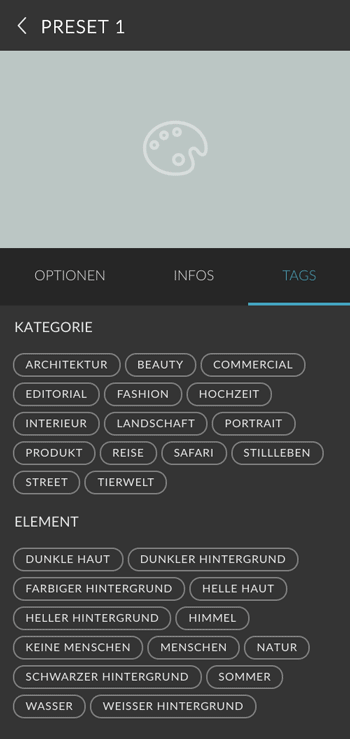Das FX-Panel hilft dir dabei bestimmte Presets zu finden. Du kannst nach Namen, Färbung, Kategorie oder Tags suchen. Um die Suche zu öffnen, klicke auf das Suche-Icon neben dem Quick-Finder.
Eine Suche findet immer nur innerhalb der von dir im Quick Finder ausgewählten Kategorie statt!
Nutze Filter um die Auswahl einzuschränken. Standardmäßig sind alle Filter aktiv. Inaktive Filter blenden Presets aus ihrer Kategorie aus.
Halt die ALT/Options Taste gedrückt und klicke auf einen Filter um nur diesen in der Kategorie zu aktivieren. Halte die CMD/STRG Taste und klicke auf einen Filter, um alle Filter aus dieser Kategorie zu aktivieren.
Suche nach Typ
- Wähle “Alle Presets” im Quick Finder aus.
- Öffne die Suche.
- Deaktiviere den “Effekte” und “Time-Saver” Filter, um ausschließlich Looks anzuzeigen.
Such nach Namen
- Wähle “Alle Presets” im Quick Finder aus.
- Öffne die Suche.
- Gib einen Namen im Textfeld ein.
Suche nach Tags
- Wähle “Alle Presets” im Quick Finder aus.
- Öffne die Suche.
- Klicke auf das Lupen-Icon, dass es sich in ein Tag-Icon ändert.
- Gib den Namen eines Tags im Textfeld ein und nutze die Autovervollständigung. Du kannst nach mehreren Tags suchen.
Du kannst eine Suche auch direkt aus den Preset Optionen eine Presets starten, um nach ähnlichen Presets zu suchen.
- Such dir ein Preset aus und öffne die Preset Optionen.
- Navigiere zum Tag Reiter
- Klicke auf einen Tag. Die Suche öffnet sich und setzt automatisch den von dir ausgewählten Tag ein.